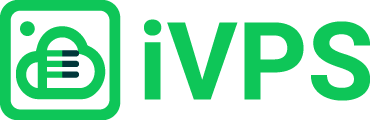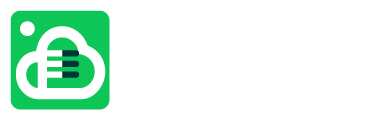Sau khi đã thêm tên miền thông qua ứng dụng iVPS, bạn có thể tiến hành xem thông tin tên miền (thông tin website) vừa tạo.
Tiến hành xem thông tin tên miền
Log in vào VPS và chạy lệnh:
ivpsChọn chức năng
Lúc này trên terminal của bạn sẽ hiện ra các chức năng của ứng dụng iVPS. Bạn chỉ cần lựa chọn menu tương ứng muốn thực thi. Ở đây là lựa chọn menu “Quản lý tên miền”.
======================================================================================
iVPS - Quản trị VPS thật dễ dàng
======================================================================================
Disk: 8/107 GB | Ram: 704/10906 MB | Swap: 0/4095 MB
--------------------------------------------------------------------------------------
1) Thông tin VPS 7) Quản lý Nginx 13) Sao lưu và phục hồi
2) Thông tin các dịch vụ 8) Quản lý MySQL 14) Quản lý Telegram
3) Quản lý tên miền 9) Quản lý PHP 15) Bảo mật
4) Quản lý SSL 10) Quản lý Fail2ban 16) Quản lý key
5) Quản lý SSH/SFTP 11) Quản lý CSF (Firewall) 17) Cập nhật iVPS
6) Quản lý Web Auth 12) Quản lý RClone 18) Thoát iVPS
-//- Nhập lựa chọn chức năng theo menu trên (1-18): 3Một menu con sẽ hiện ra, bạn hãy chọn menu “Xem thông tin tên miền”.
======================================================================================
iVPS - Quản trị VPS thật dễ dàng
======================================================================================
Quản lý tên miền
--------------------------------------------------------------------------------------
Disk: 8/107 GB | Ram: 708/10906 MB | Swap: 0/4095 MB
--------------------------------------------------------------------------------------
1) Danh sách tên miền 4) Xóa tên miền 7) Thoát iVPS
2) Xem thông tin tên miền 5) Phân quyền tên miền
3) Thêm tên miền 6) Quay lại menu trước
-//- Nhập lựa chọn chức năng theo menu trên (1-7): 2Điền thông tin
Tiếp theo, điền số 1, 2, 3… tương ứng với tên miền mà bạn muốn xem thông tin.
--------------------------------------------------------------------------------------
Điền thông tin
--------------------------------------------------------------------------------------
Vui lòng lựa chọn tên miền muốn xem thông tin:
1) example.com
2) example.net
3) example.vn
-//- Nhập lựa chọn của bạn theo danh sách trên (1-3): 1Kết quả thực thi
Thông tin tên miền sẽ hiển thị ra ngay lập tức, tương tự như minh họa dưới đây:
--------------------------------------------------------------------------------------
Thông tin tên miền example.com
--------------------------------------------------------------------------------------
Tên miền : example.com
Tên miền bổ sung chính : www.example.com
Tên miền bổ sung khác :
Giao thức : http
Tên người dùng SSH/SFTP : examplecomnoH
Mật khẩu SSH/SFTP : iCe94UOcAPyN@XV/Dq4dBvmN.i.h/s
Tên người dùng Web Auth : examplecommjH
Mật khẩu Web Auth : vL@aP:gcC5..BUAs4cS9mRuCRU3n8C
Phiên bản PHP : 8.3
Tên CSDL MySQL : examplecomJOH_db
Tài khoản MySQL : examplecomWPb
Mật khẩu MySQL : vdTJqU%P0SE1qGEkCvK:363e=w=OzD
Ngày tạo : 2025-02-14 21:06:03
Ngày chỉnh sửa : 2025-02-14 21:06:03
--------------------------------------------------------------------------------------Giải thích thông tin website
- Tên miền: Là tên miền chính của website
- Tên miền bổ sung chính: Là alias domain, nếu tên miền chính không có www. thì tên miền bổ sung có www. và ngược lại, dùng để tự động redirect khi người dùng duyệt trang web mà không biết là có www. hay không
- Tên miền bổ sung khác: Các alias domain khác trỏ về domain chính
- Giao thức: Mặc định là http, nếu có cài đặt SSL thì là https
- Người dùng SSH/SFTP: Mỗi tên miền được cấp phát tài khoản đăng nhập riêng để quản lý, tài khoản này được dùng để upload mã nguồn của website (chỉ được phép SFTP), không được phép thực thi các câu lệnh shell (không SSH)
- Người dùng Web Auth: Đăng nhập trang quản lý thông qua giao diện web, dùng để quản lý phpmyadmin cho trực quan (thông tin này chỉ có khi tên miền được cấp phát cơ sở dữ liệu trong quá trình “Thêm tên miền”)
- Phiên bản PHP: Là phiên bản PHP mà website này sử dụng (cho những ai chưa biết thì iVPS cho phép cài đặt nhiều phiên bản PHP đồng thời)
- MySQL: Tên cơ sở dữ liệu được cấp phát cho tên miền, tên người dùng và mật khẩu cho cơ sở dữ liệu đó (thông tin này chỉ có khi tên miền được cấp phát cơ sở dữ liệu trong quá trình “Thêm tên miền”)
Lưu ý
- Mật khẩu của các loại tài khoản nêu trên đều có thể được thay đổi, reset thông qua các menu tương ứng trên ứng dụng iVPS nên không cần phải lo mất hay quên mật khẩu nhé.
- Nên thay đổi các loại mật khẩu trên ngay sau khi thêm tên miền để đảm bảo bảo mật.
- Các loại mật khẩu nêu trên chỉ hiển thị mật khẩu mặc định lúc thêm tên miền. Sau này, khi các bạn đổi mật khẩu thì iVPS sẽ không lưu trữ thông tin mật khẩu mới, các bạn hãy chủ động lưu trữ nhé (tuy nhiên khi truy cập chức năng này thì iVPS vẫn hiển thị mật khẩu mặc định ban đầu).